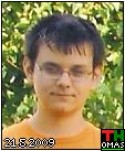Změna výšky obrázku v záhlaví
(Pro novou verzi eStránek)
Pokud chcete mít na stránkách vyšší nebo nižší obrázek v zahlaví, postupujte podle tohoto návodu.
Kompatibilita
| Současná verze eStránek: | NE | - Jiná struktura CSS šablon. |
| Nová verze eStránek: |
ANO |
Testováno 11. prosince 2009
Styl B
1. Otevřete si CSS (Nastavení - Vzhled - Design - Upravit CSS).
2. Najděte si tam toto:
| #header .inner_frame{ width: 760px; height: 199px; background: #3aa8f4 url(<!--/ logo_url /-->) top left no-repeat; } |
199 - Tato hodnota má být o jednu menší než výška loga.
3. Zvětšte si obrázek v záhlaví na výšku, kterou jste si nastavili.
4. Při nahrávání loga nesmí být zaškrtnuto Automaticky změnit velikost.
A máte hotovo
Styl D
1. Otevřete si CSS (Nastavení - Vzhled - Design - Upravit CSS).
2. Najděte si tam toto:
| #header .inner_frame{width:760px;height:150px;position:relative;overflow:hidden; /*background:red;*/ } |
150 - Toto je výška loga.
3. Zvětšte si obrázek v záhlaví na výšku, kterou jste si nastavili.
4. Při nahrávání loga nesmí být zaškrtnuto Automaticky změnit velikost.
A máte hotovo
Styl E
1. Otevřete si CSS (Nastavení - Vzhled - Design - Upravit CSS).
2. Najděte si tam toto:
| #header .inner_frame{ position: relative; width: 760px; height: 200px; background: #223034 url(<!--/ logo_url /-->) top left no-repeat; } |
200 - Tato hodnota má být o 25 větší než výška loga.
3. Zvětšte si obrázek v záhlaví na výšku, kterou jste si nastavili.
4. Při nahrávání loga nesmí být zaškrtnuto Automaticky změnit velikost.
A máte hotovo
Styl H
1. Otevřete si CSS (Nastavení - Vzhled - Design - Upravit CSS).
2. Najděte si tam toto:
| #header .inner_frame { width: 780px; height: 220px; background: #000 url('<!--/ logo_url /-->') 50% 50% no-repeat; } |
220 - Tato hodnota má být o 45 větší než výška loga.
3. Zvětšte si obrázek v záhlaví na výšku, kterou jste si nastavili.
4. Při nahrávání loga nesmí být zaškrtnuto Automaticky změnit velikost.
A máte hotovo
Styl M
1. Otevřete si CSS (Nastavení - Vzhled - Design - Upravit CSS).
2. Najděte si tam toto:
| #header { position: relative; z-index: 5; height: 206px; _height: 212px; padding-top: 6px; background: #fff url('<!--/ img_root /-->header.jpg') left top no-repeat; } #header .inner_frame { overflow: hidden; position: relative; height: 200px; background: #4e4e4e url('<!--/ logo_url /-->') left top no-repeat; } |
206 - Tato hodnota má být o 6 větší než výška loga.
200 - Toto je výška loga.
3. Zvětšte si obrázek v záhlaví na výšku, kterou jste si nastavili.
4. Při nahrávání loga nesmí být zaškrtnuto Automaticky změnit velikost.
A máte hotovo
Styl O
1. Otevřete si CSS (Nastavení - Vzhled - Design - Upravit CSS).
2. Najděte si tam toto:
| #header-decoration { display: block; width: 760px; height: 229px; margin-left: 4px; background: url('<!--/ logo_url /-->') top left no-repeat; } |
229 - Tato hodnota má být o 29 větší než výška loga.
3. Zvětšte si obrázek v záhlaví na výšku, kterou jste si nastavili.
4. Při nahrávání loga nesmí být zaškrtnuto Automaticky změnit velikost.
A máte hotovo
Styl T
1. Otevřete si CSS (Nastavení - Vzhled - Design - Upravit CSS).
2. Najděte si tam toto:
| #header { height: 180px; width: 775px; background: url('<!--/ img_root /-->contentBkg.png') repeat-y; } |
180 - Tato hodnota má být o 5 větší než výška loga.
3. Najděte si tam toto:
| #header #header-decoration{ background: transparent url('<!--/ logo_url /-->') no-repeat 50% 50%; width: 760px; height: 175px; } |
175 - Toto je výška loga.
4. Zvětšte si obrázek v záhlaví na výšku, kterou jste si nastavili.
5. Při nahrávání loga nesmí být zaškrtnuto Automaticky změnit velikost.
A máte hotovo
Styl U
1. Otevřete si CSS (Nastavení - Vzhled - Design - Upravit CSS).
2. Najděte si tam toto:
#header { position:relative; float:left; width:535px; height:200px; overflow:hidden; font-family:Verdana; margin:25px 0 10px 15px; _margin-left:8px; } |
200 - Toto je výška loga.
3. Najděte si tam toto:
| #header-decoration { width:535px; height:200px; background:url('<!--/ logo_url /-->') no-repeat; } |
200 - Toto je výška loga.
4. Najděte si tam toto:
| #nav-column { float:right; width:148px; font-family:sans-serif; font-size: 0.8em; margin:-190px 120px 0 0; _margin:-180px 60px 0 20px; } |
190 - Tato hodnota má být o 10 menší než výška loga.
5. Zvětšte si obrázek v záhlaví na výšku, kterou jste si nastavili.
6. Při nahrávání loga nesmí být zaškrtnuto Automaticky změnit velikost.
A máte hotovo
Styl Zeleň-černý
1. Otevřete si CSS (Nastavení - Vzhled - Design - Upravit CSS).
2. Najděte si tam toto:
| #nav-column { float: right; width: 535px; padding-top: 195px; background: url('<!--/ logo_url /-->') 0 0 no-repeat; } |
195 - Tato hodnota má být o 5 menší než výška loga.
3. Zvětšte si obrázek v záhlaví na výšku, kterou jste si nastavili.
4. Při nahrávání loga nesmí být zaškrtnuto Automaticky změnit velikost.
A máte hotovo